태그 속성
파일명 텍스트 필드 우측의 버튼을 클릭하면 다이얼로그가 열립니다. 이곳에서 베이크된 파일을 어디에 저장할 곳을 선택할 수 있습니다. 디폴트로 재질이 적용된 오브젝트의 이름이 텍스트 필드에 부여됩니다.
여러 개의 옵션이 선택되고 개별적으로 출력되어야 할 경우 옵션의 이름은 자동으로 파일의 접두어에 붙여집니다(또한 모든 채널을 단일 파일 옵션을 이용하여 레이어로 PhotoShop 파일로 통합할 수 있습니다).
다음의 규칙들이 적용됩니다:
- 경로가 선택되지 않은 경우: 베이크된 텍스쳐는 씬의 프로젝트 경로에 저장될 것입니다.
- 이름이 없을 경우(파일명이 비어있는 경우): 베이크된 텍스쳐는 픽쳐 뷰어에 표시될 것입니다.
베이크 텍스쳐를 저장할 파일 포맷을 선택합니다. 만약 선택한 포맷에 대한 추가적인 옵션이 있을 경우 옵션... 버튼(옵션 저장을 보십시오)을 클릭하여 그 옵션들을 찾을 수 있습니다..
많은 효과(옵션 태그)가 베이크 될 때 분리 레이어(단일 파일 해제)로 개별적으로 저장되거나 단일 파일(단일 파일 사용)로 저장될 수 있습니다. 다음 포맷에 대해 후자가 작동합니다.
- BodyPaint 3D (*.b3d)
- Photoshop (*.psd)
이 설정을 이용해서 여러분은 포함되어야 하는 이미지/텍스쳐에 컬러 프로파일을 정의할 수 있습니다. R12 이전 버전에서는, Cinema 4D가 sRGB 컬러 프로파일을 사용해서 자동으로 저장했습니다. 이것이 지금은 원하는 컬러 프로파일로 저장할 수 있습니다. 하지만, 여러분은 절대적으로 필요한 경우에만 이 설정을 변경하시기 바랍니다.
많은 프로그램들은 컬러 프로파일을 못 읽는 것에 주의하십시오. (예. Windows 7는 컬러 프로파일을 부분적으로만 읽을 수 있습니다.)
멀티 패스와 함께 리니어 워크플로우를 사용할 때 최소한 16비트 컬러 심도로 렌더링 하기를 권장합니다. 이것이 불가능하면 기본 Cinema 4D R12 속성을 복구하기 위해 리니어 워크 플로우 옵션을 해제합니다.(이유: 멀티패스는 리니어 프로파일에 저장됩니다)
컬러 관리에 대한 정보는 컬러 관리에서 더 얻을 수 있습니다.
일반적으로 말해서, 기본 sRGB 프로파일은 정확한 프로파일일 것입니다.
오른쪽 버튼을 클릭하면 선택에 유용한 다음 메뉴가 나타납니다.:
컬러 프로파일이 추가되지 않습니다.(파일이 불러와질 때 프로젝트 설정이나 비트맵 쉐이더 설정에 따라 읽혀질 것입니다.)
여기에서 컬러 프로파일을 불러오거나 현재의 프로파일을 저장합니다. 이 파일들은 "*.icc”로 저장됩니다. 여기에 이미지가 불러와지면, 그 컬러프로파일이 가정됩니다.
여러분은 모니터(하드웨어) 프로파일을 사용할 수 있습니다. 하지만, 이것은 여러분의 모니터 컬러 프로파일이 다른 모니터와 거의 맞지 않으므로 권장하지 않습니다.
sRGB 컬러 프로파일을 이미지에 저장합니다.
선형적 컬러 프로파일을 저장합니다.
이곳에서 베이크 텍스쳐가 8, 16, 32-비트 / 채널 중 어느 것으로 렌더링할지를 결정할 수 있습니다. 디스플레이스먼트와 함께 동작할 때 계단현상을 피하기 위해 16 또는 32-비트 컬러 심도를 사용해야 합니다.
이 옵션이 사용되었을 때 최소 사이즈와 최대 사이즈 설정을 통해 텍스쳐의 사이즈 제한을 정의할 수 있는 세 개의 새로운 설정들이 사용 가능하도록 만들어집니다.
폭 [16..128000]
높이 [16..128000]
이것은 자동 사이즈 옵션이 비활성되었을 때 텍스쳐가 렌더링될 사이즈입니다. 텍스쳐의 크기는 좋은 결과를 얻기 위해 카메라가 렌더링될 오브젝트에 얼마나 가까운가에 따라 매우 커야 할 수도 있다는 사실을 명심하시기 바랍니다. 여러분이 만약 게임 개발자라면: 게임 엔진의 요구 사항을 따르십시오.
정방형 텍스쳐는 픽셀 사이즈에 따라 최소 이 사이즈를 갖게될 것입니다.
픽셀 사이즈에 따라 정방형 텍스쳐가 가질 수 있는 최대 사이즈입니다.
이 설정은 제곱 미터로 픽셀의 크기를 정의합니다. 자동으로 텍스쳐의 크기를 확인하기 위해 알고리즘은 텍스쳐링 할 지오메트리 표면을 계산하고 픽셀 사이즈를 이용하여 텍스쳐의 크기를 계산합니다.
예제:
200m x 200m의 평면, 가령 40,000 제곱미터의 평면이 있다고 가정해봅시다. 픽셀 사이즈는 0.5로 설정되었습니다. 이것은 텍스쳐가 전체 40,000 / 0.5, 가령 80,000 픽셀을 갖는다는 것을 의미합니다. 텍스쳐가 정방형이기 때문에 제곱근을 취하면 283 x 283 픽셀 크기의 텍스쳐를 갖게될 것입니다. 이 텍스쳐는 정의된 최소 및 최대 설정에 있기 때문에 텍스쳐는 이 사이즈로 출력될 것입니다.
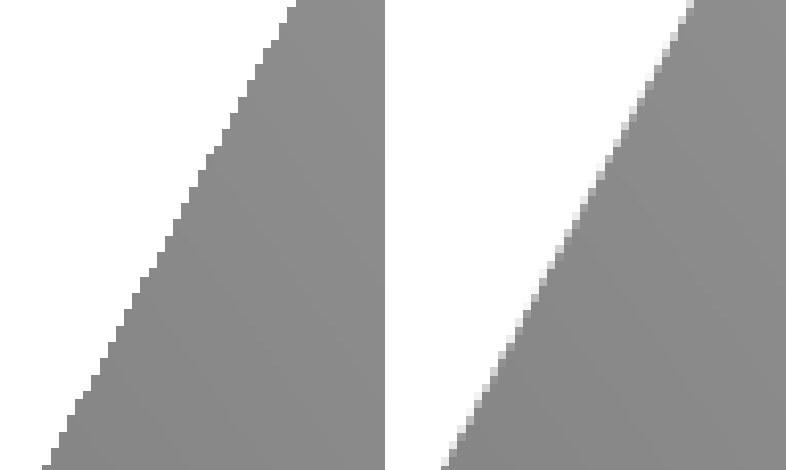 베이크된 그림자의 선택 확대: 좌측: 0으로 설정된 슈퍼 샘플링; 우측: 1로 설정된 슈퍼 샘플링.
베이크된 그림자의 선택 확대: 좌측: 0으로 설정된 슈퍼 샘플링; 우측: 1로 설정된 슈퍼 샘플링.Cinema 4D 안티알리아싱은 텍스쳐 베이크에 아무런 영향을 줄 수 없기 때문에 슈퍼 샘플링이 필요합니다. 선택한 설정에 따라 출력시 특정 픽셀의 표혐을 위해 필요한 해당 서프-픽셀 개수가 계산될 것입니다.
다음 서브-픽셀 비율이 적용됩니다:
0: 1x1 (효과 없음)
1: 3x3
2: 5x5
3: 7x7 기타 등등
슈퍼 샘플링 값이 높을수록 렌더링 시간은 증가합니다. 슈퍼 샘플링 값을 낮추고 맵핑된 텍스쳐의 텍스쳐 보간 (MIP, Sat 맵핑, 블러 파라미터)을 조절하여 이에 대한 보상을 할 수 있습니다.
이 설정을 이용하여 픽셀의 경계를 정의할 수 있습니다. 해당 엣지는 텍스쳐상의 각 UV 폴리곤 주위에 렌더링될 것입니다 이것은 UV 폴리곤의 엣지에 있는 매듭선이 보이는 것을 방지합니다. 이 값은 최소 1로 설정되어야 합니다.
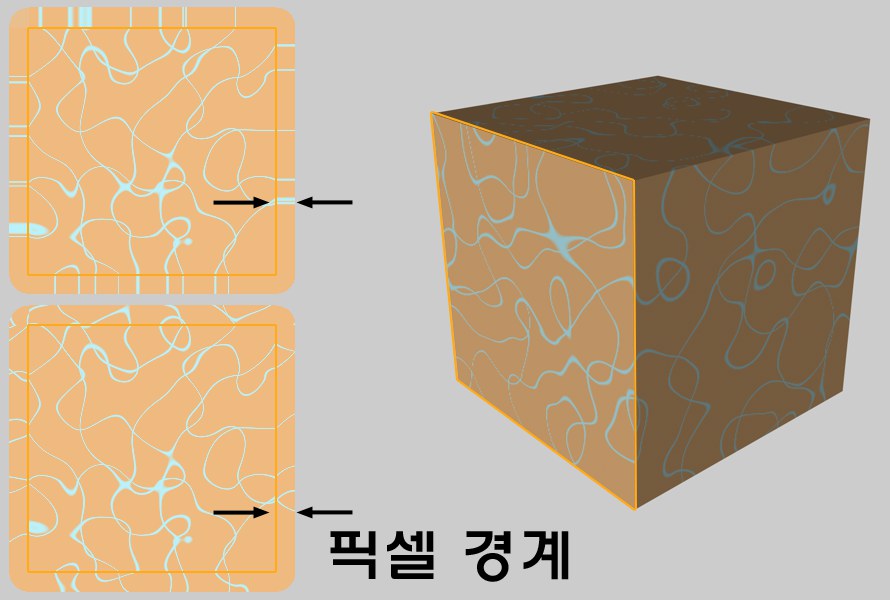 상단: UV 계속 사용, 하단: 해제
상단: UV 계속 사용, 하단: 해제픽셀 경계를 정의했다면 이 옵션은 텍스쳐가 UV 폴리곤의 바깥에서 어떠한 방식으로 연속되는지를 결정합니다. 이 옵션이 사용되었을 때 이 옵션은 오브젝트상에 보이는 매듭선에 대한 경고를 할 것입니다.
이것은 UV 폴리곤에 의해 커버되지 않은 텍스쳐 영역에 주어진 컬러입니다.